Annonse
Hvis iPad noen gang blir en levedyktig erstatning for bærbare datamaskiner, kan det være på grunn av mobile apper som redaksjonell ($4.99). Denne teksten og Markdown editor lar deg bruke tidsbesparende innebygd arbeidsflyt, samt tilpasse dine egne automatiseringer, på lik linje med hva du finner i Mac-programmer som Tastatur Maestro Automatiser alt på din Mac med tastatur Maestro [Mac]Jeg har skrevet flere artikler om Mac-automatisering, inkludert en MUO Automation Guide for hvordan du kommer i gang med Apples Automator og de innebygde OS X-funksjonene for å lage smarte mapper, spillelister, album og postkasser. Men... Les mer , Automator The Awesome Automation Guide for Mac-brukereEnten det er å sortere e-posten din, søke i dokumentene dine eller bygge en spilleliste, vil du bli overrasket over hvor mange oppgaver som kan gjøres automatisk i stedet for manuelt - hvis du bare vet hvordan du kommer i gang. Les mer og iOS- og OS X-appen TextExpander.
Se for deg å jobbe i en iPad-tekstredigerer som lar deg finne og erstatte valgt tekst, snu tekstlinjer til a nummerert liste, kopier et helt dokument med et enkelt trykk, legg inn gjeldende URL og tittel på en webside i valgt tekst og mer.
Vi har gjennomgått mange andre gode iOS-tekst- og Markdown-redaktører inkludert Skriv app Skriv app: En vakker iOS-tekstredigerer med støtte for markdown og dusinvis av handlingerÅ skrive apper for iPad og iPhone er rikelig. Vi er heldige nok til å leve i en tid hvor utviklere kommer med nye måter å redigere tekst ved å bruke unike funksjoner i nye apper. Dette... Les mer , synonym Hvordan få en distraksjonsfri datamaskin i 10 enkle trinnDin oppmerksomhet fortæres av distraksjoner. Fjern dem for å øke fokus og produktivitet. Vi viser deg de vanligste datarelaterte tidssugerne og hvordan du deaktiverer eller blokkerer dem. Les mer , og SimpleNote, men Redaksjon tar prosessering av tekst på iPad til neste nivå. Dette gjelder spesielt brukere som ikke har noe imot å få litt skitne hender med litt automatisert arbeidsflyt, ettersom redaksjonen kan være så enkel eller kompleks som du trenger å være.
Grunnleggende funksjoner
Redaksjon består av tre hoveddeler: en filleser, dokumentredigerer og et tilbehørspanel bestående av en Markdown forhåndsvisning, innebygd nettleser, en Python-konsoll og en omfattende hjelpedokumentasjon.
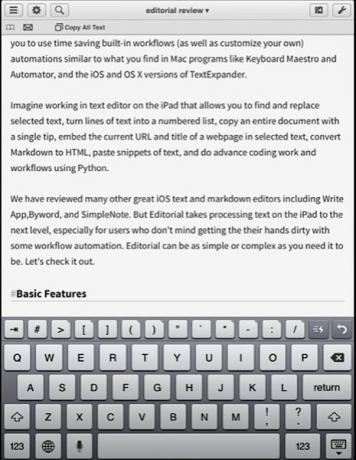
Du kan sveipe mellom disse panelene, eller bruke listeknappen (tre horisontale linjer) helt til venstre i Redaksjonens menylinje.
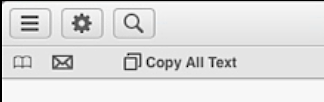
Legg også merke til at under menylinjen er det en nettleserlinje som ligner på den i Safari. I dette rommet kan du legge til innebygde handlinger, for eksempel en snarvei for å kopiere all teksten i et dokument, knytte dokumentet til en e-post, søke i et valgt ord i Wikipedia, åpne et panel med innførte URL-er og så videre. Du kan også bygge lignende bokmerkehandlinger som du vil legge til i bokmerkelinjen.

I likhet med andre avanserte iPad-tekstredigerere har Redaksjon et spesielt tastatur som inkluderer hendig Angre og Gjøre om knapper, taster for å legge til parenteser, parenteser, sitater og stjerner rundt valgt tekst, samt muligheten til å sveip fingeren over den utvidede tastaturraden for å flytte markøren på den gjeldende tekstlinjen for å være mer presis posisjonering.

Hvis du skriver i Markdown, viser forhåndsvisningspanelet HTML-forhåndsvisningen av det nåværende dokumentet som oppdateres automatisk når du åpner det.
For å synkronisere og få tilgang til redaksjonelle dokumenter via datamaskinen din eller andre enheter, må du koble til og lagre redaksjonelle dokumentene til Dropbox-kontoen din. Fra skrivende stund er Redaksjon kun tilgjengelig for iPad og støtter ikke iCloud-synkronisering.
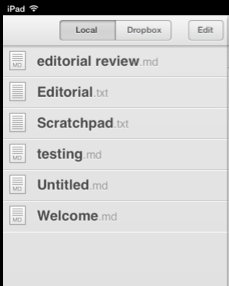
Avanserte funksjoner
De fleste av de grunnleggende funksjonene i Redaksjon finnes også i iOS-apper som Byword, men de avanserte funksjonene vil hjelpe deg med å bestemme om Redaksjon er riktig for deg. Hvis du skriver dokumenter som vil bli publisert på nettet, eller vil undersøke og formatere lengre dokumenter ved hjelp av overskrifter, blokkerer sitater, URL og inline lenker, fotnoter og så videre. Redaksjon inkluderer arbeidsflytaksjoner som kan hjelpe deg med skrivingen din prosjekt.
For eksempel kan du raskt gjøre en kopiert tekstpassasje til et blokkeringsbud, kodeblokk eller vanlig avsnitt ved ganske enkelt å trykke på Lim inn som ... arbeidsflyt.

Denne arbeidsflyten kopierer i utgangspunktet den valgte teksten til iOS utklippstavlen, og lar deg velge hvilken type av utdataene du ønsker (blokker tilbud, kodeblokk eller avsnitt) og formaterer og limer deretter utdataene dine valg.
Redaksjon inkluderer et knippe arbeidsflyter, som du kan se på skjermdumpen over. Hvis du trykker på høyre pil i en arbeidsflyt, kan du se alle handlingene som utgjør den arbeidsflyten. Disse handlingene utføres sekvensielt, ligner på hvordan det gjøres i Keyboard Maestro og Automator.
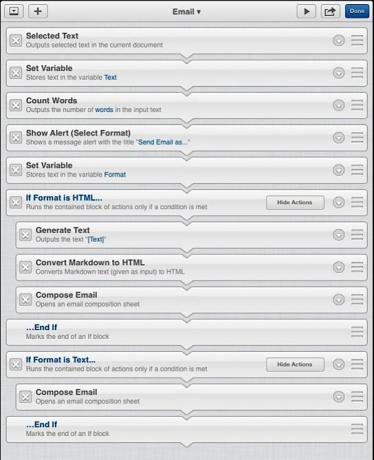
Du kan lage dine egne arbeidsflyter ved å bruke valgene fra Handlingsbibliotek, som inkluderer dusinvis av handlinger. Disse inkluderer valg av tekst, erstatning av tekst, forespørsel om tekstinnføring, endring av bokstav for valgt tekst til Øvre tilfelle, små bokstaver eller tittelbok, innstilling av en betinget blokk (Hvis x Deretter y) som bare kjøres hvis en viss betingelse er oppfylt, eller kjører Python-skript.
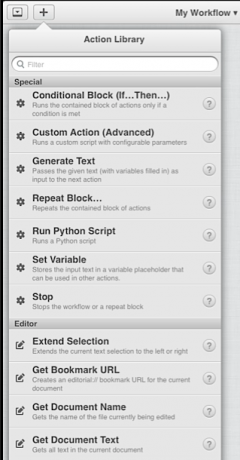
Ikke la handlingene og arbeidsflyt skremme deg av. Du trenger ikke å vite Python eller noe annet kodespråk for å lage dine egne arbeidsflyter. Hvis du studerer hvordan handlingene fungerer, kan du finne ut hvilke du kan bruke til å utføre de ønskede arbeidsflytene. Å lage tilpassede arbeidsflyter i Redaksjon, som er gjenstand for en annen artikkel, er en generell datamaskin med ferdigheter og iPad-brukere bør lære, fordi automatiseringene du oppretter, gir deg mulighet til å jobbe mer effektivt og spare tid.
Prøv det
Hvis du vil bli en strømbruker på iPad, skylder du deg selv å laste ned Redaksjonelle og leke med den. Hvis du allerede bruker iPad som bærbar erstatning Slik lager du iPad til bærbar datamaskinI et intervju sa Apple-administrerende direktør Tim Cook at han ingen planer om å utvikle en iPad som forvandles til en bærbar datamaskin. Men det forhindrer absolutt ikke mange iPad-brukere fra å bruke enheten som en bærbar PC ... Les mer for å skrive, bør du absolutt legge den til i samlingen din med skriverapper.
Redaksjon er ennå ikke plattform som SimpleNote, men dens kraftige funksjoner viser hvor mye som er mulig på en mobil enhet. Gi oss beskjed om hva du synes om Redaksjon og hvordan du bruker det i kommentarene nedenfor.
Nedlasting:redaksjonell ($4.99)
Bakari er frilansskribent og fotograf. Han er en lenge bruker av Mac, jazzmusikk-fan og familiemann.